Stage Manager на iPad — это полный провал. Что Apple сделала не так
Во время презентации iPadOS 16 основное внимание было уделено новому режиму многозадачности Stage Manager. В русской локализации его назвали Постановщик. По изначальной идее, именно с помощью него пользователи должны с удобством организовать рабочее пространство и в одно касание переключаться между активными окнами приложений. И если в macOS Ventura его еще можно использовать с относительным комфортом, то Stage Manager на iPad имеет слишком много ограничений и недоработок.
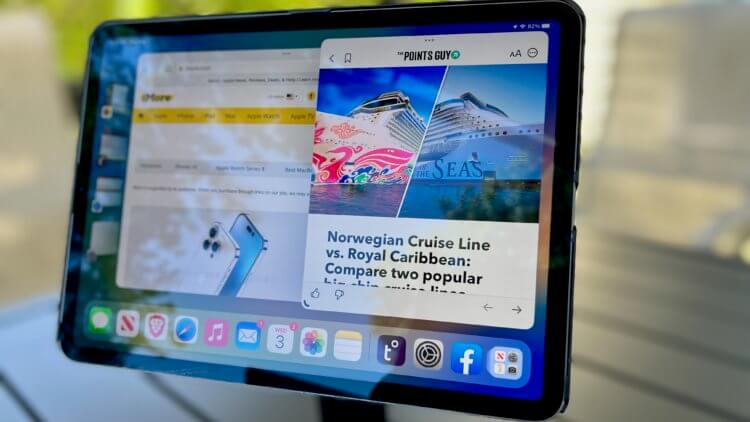
Даже на 11-дюймовом дисплее iPad Pro окошки смотрятся слишком маленькими.
❗️ЕЩЕ БОЛЬШЕ СТАТЕЙ ОБ APPLE ИЩИТЕ В НАШЕМ ДЗЕНЕ СОВЕРШЕННО БЕСПЛАТНО
Сразу после установки iPadOS 16.1 владельцы совместимых планшетов в первую очередь начали тестировать именно эту функцию. И отзывы о Stage Manager по большей части негативные. Хотя находятся и те, кто смог встроить Постановщика в свои рабочие процессы. Разбираемся, почему Stage Manager на Айпаде — это провал Apple.
Stage Manager — iPad
Если вы еще не знаете, что такое Stage Manager, то в двух словах я напомню, как работает новый режим многозадачности на iPad. При его активации запущенные приложения переходят из полноэкранного режима в оконный. Одновременно на экране вы можете держать четыре открытых окна. Плюс ко всему, в левом столбце можно держать еще четыре стопки по четыре приложения в каждом. Итого одновременно можно переключаться между двадцатью разными окнами. Обратите внимание, что речь идет именно об окнах, а не приложениях. То есть каждое окно Safari будет считаться отдельно, а не в рамках одной программы.
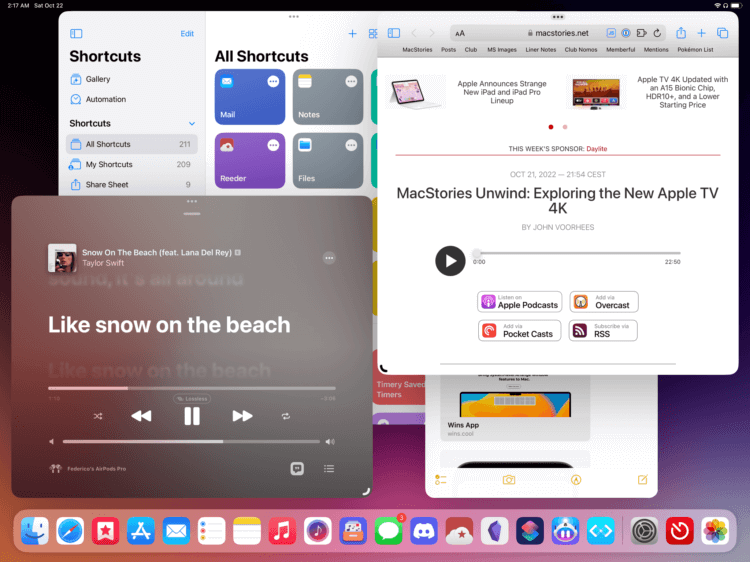
Разве такая расстановка приложений удобная? Мне кажется, что нет.
На словах это звучит удобно, но просто посмотрите, как выглядят четыре окна, открытых на экране Айпада. Система просто складывает их друг на друга, не компонуя окна между собой. Получается, вам придется в ручном режиме регулировать размер окон. Это, конечно, приближает iPadOS к macOS по внешнему виду, но у планшета слишком маленький экран для комфортного размещения даже четырех окон.
❗️ПОДПИСЫВАЙСЯ НА ТЕЛЕГРАМ-КАНАЛ СУНДУК АЛИБАБЫ, ЧТОБЫ ПОКУПАТЬ ТОЛЬКО ЛУЧШИЕ ТОВАРЫ С АЛИЭКСПРЕСС
Плюс ко всему есть одна проблема с размером окон. Не все приложения поддерживают свободное изменение размера. Все стандартные приложения Apple можно спокойно масштабировать, так как вам хочется. При этом некоторые сторонние программы поддерживают не все размеры окон, поэтому в таком режиме их будет неудобно использовать.
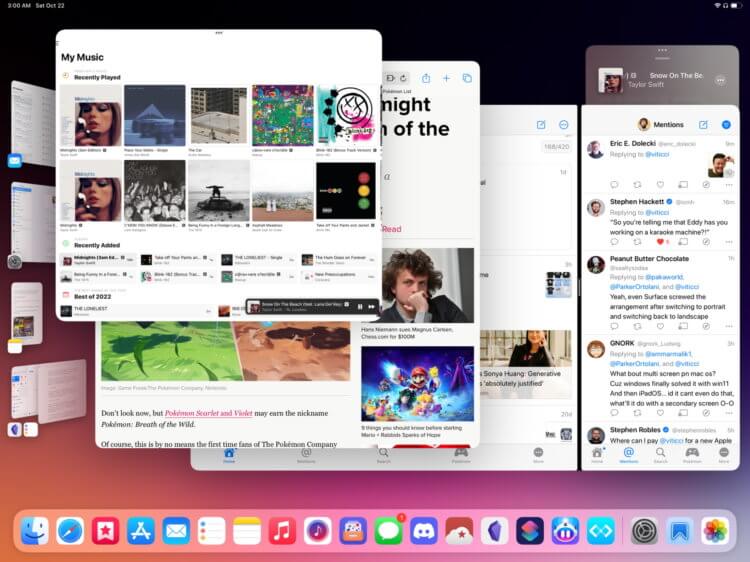
Если вы добавляете приложение из столбца слева, то содержимое окон доступно для просмотра.
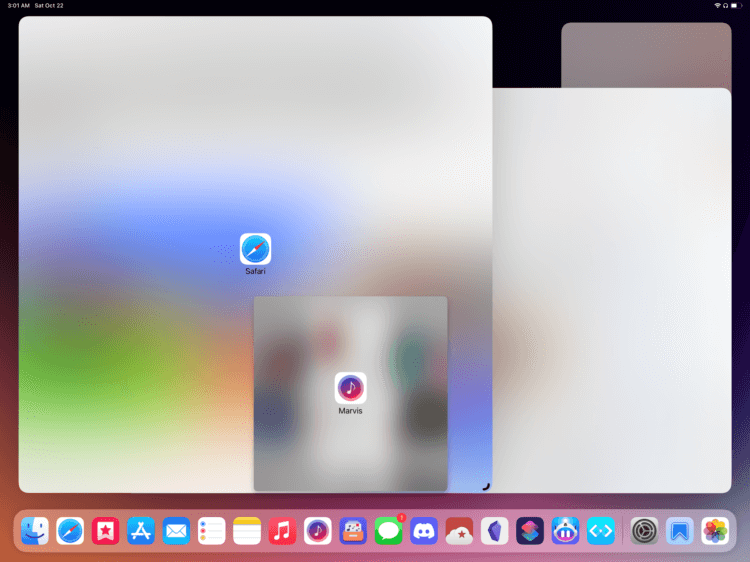
При добавлении приложения из Дока все содержимое окон размывается.
Но самое забавное начинается в тот момент, когда вы хотите наложить одно окно на другое, чтобы освободить рабочее пространство под еще одно приложение. При попытке разместить приложение друг на друге нижнее будет свободно перемещаться по рабочей зоне, чтобы быть всегда видимым. То есть Apple ограничивает вас в том, как вы хотите размещать окна на экране. Поэтому, добавив к двум окнам третье, вы никогда не получите удобной компоновки, если не измените их размер на минимальный.
❗️ПОДПИШИСЬ НА НАШ ЧАТИК В ТЕЛЕГРАМЕ. ТАМ ТЕБЕ ОТВЕТЯТ НА ЛЮБЫЕ ВОПРОСЫ
Как я уже говорил выше, запущенные ранее приложения, на которые вы планируете переключаться с текущего, размещаются с левого края экрана. Просто посмотрите, какого размера эта полоса. Она отъедает не меньше ⅙ части экрана. Даже для самого большого iPad Pro 12,9 это существенная потеря полезной площади экрана. Благо, что эту полосу можно скрыть. Но тогда теряется весь смысл в удобстве переключения между окнами. При активной полосе недавних приложений вы можете в одно касание открыть нужное. В случае сокрытия добавляется лишний жест для ее вызова.
В этой ситуации тогда встает вопрос: а чем отличается переключение при использовании стандартной многозадачности iPadOS от Stage Manager со скрытой полосой недавних программ? Да, по сути, ничем. Такой же лишний жест и дополнительное касание.
Два окна на Айпаде
Но и это еще не все. Так как рабочий стол полностью скрывается при запуске Stage Manager, то для вызова новых приложений или открытие дополнительных окон имеет смысл держать Dock на экране и не скрывать его. При таком раскладе посмотрите, как будут выглядеть два запущенных приложения в Stage Manager.
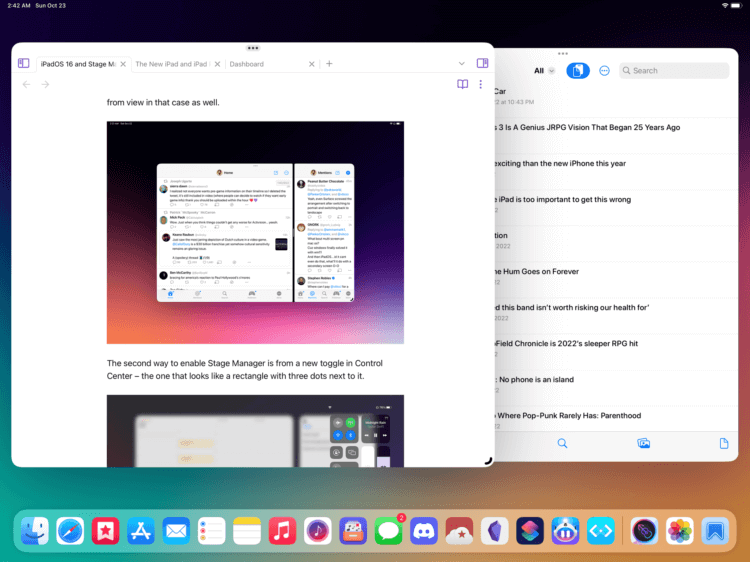
Вот так выглядят два открытых окна при запущенном Stage Manager.
Небольшие окошки, которые можно перетаскивать и менять местами. Вроде бы выглядит очень удобно. Но теперь посмотрите, как эти же программы смотрятся в привычном нам режиме Split View.
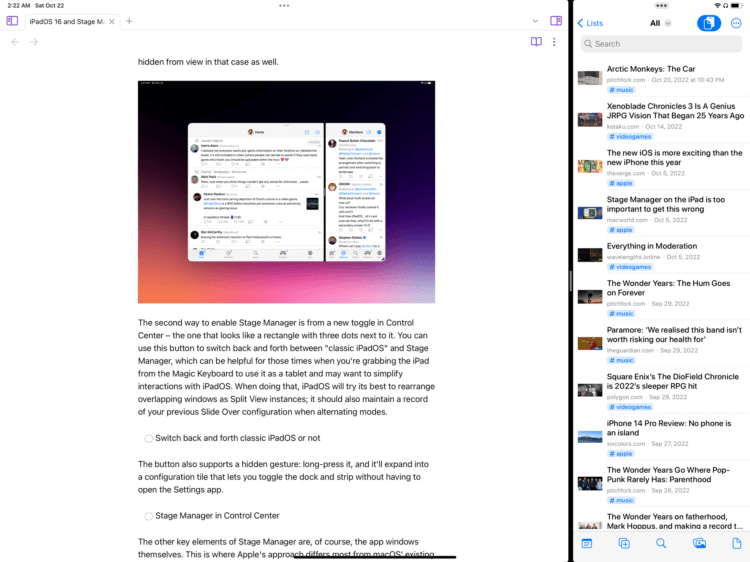
Split View растягивает приложения на весь экран и занимает всю полезную площадь.
Здесь задействуется полностью весь экран планшета. И насколько сразу увеличивается рабочее пространство. А если вам нужен док, то его можно вызвать обычным свайпом снизу.
Как вы могли заметить, на скриншотах внизу каждого активного окна в режиме Stage Manager нет навигационной полосы. Скорее всего, вас интересует, как можно закрыть уже ненужное приложение. Делается это через три точки вверху каждого окна. Просто нажимаете на них и выбираете “Закрыть”. Не сказал бы, что это удобно, но другого варианта нет.

Закрыть окно легко, но немного неочевидно. Было бы проще добавить крестик, как в macOS.
❗️ПОДПИШИСЬ НА НАШ ПУЛЬС. БУДЕШЬ УЗНАВАТЬ ВСЕ НОВОЕ САМЫМ ПЕРВЫМ
Посмотрев на то, как работает Stage Manager на iPad, можно точно сказать, что в том виде как сейчас — это абсолютно бестолковая функция, которая не дает никакого удобства. Единственное, в каком случае его использование будет оправдано — работа в одном активном окне с последующим переключением на другие. Это позволит в одно касание переключаться между программами с очень высокой скоростью. Главное — не вытягивать на экран больше одного приложения.
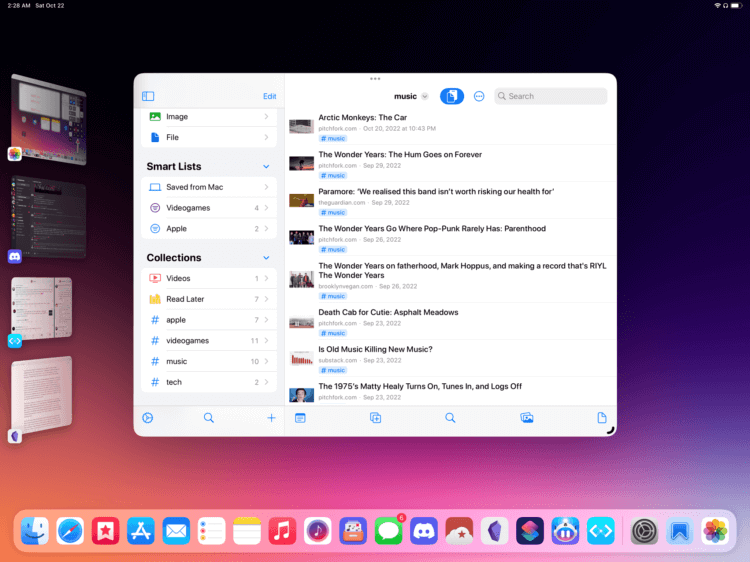
Если использовать по одному окну, то Stage Manager более-менее можно задействовать.
Что нужно сделать Apple, чтобы довести Stage Manager до ума? В первую очередь научить с удобством размещать окна на экране планшета, а не превращать его в кашу из приложений. Возможно, даже дать пользователям в одно касание размещать четыре окна по разным углам с одинаковым размером. Плюс ко всему, хотелось бы видеть более удобное закрытие приложений и возможность, как на macOS, вернуть иконки приложений на рабочий стол.
Напрашивается и переработка столбца недавно запущенных приложений. На текущий момент он занимает либо слишком много места, либо вообще скрыт с экрана. Оба эти варианта не самые удобные и логичные. На самом деле непонятно, чем занимались в Купертино, откладывая на месяц релиз iPadOS 16. Никаких принципиальных изменений в работе Stage Manager не произошло. Как и прежде, именно на планшетах удобнее использовать старую многозадачность Split View и Slide Over. Поэтому негатив со стороны пользователей понятен и легко объясним. Будем надеяться, что в будущих обновлениях Apple доработает Постановщик. А на текущий момент это очень сырая функция, которая требует определенного переосмысления.










